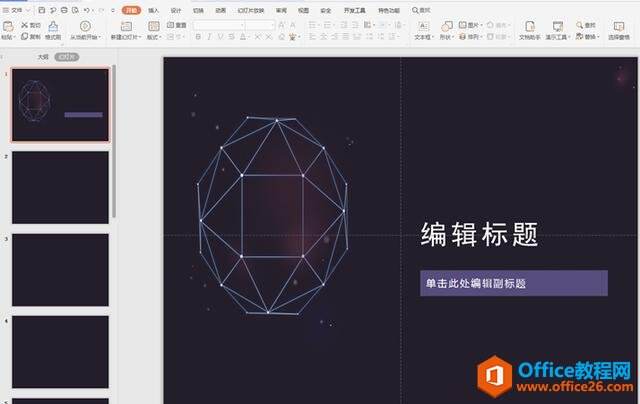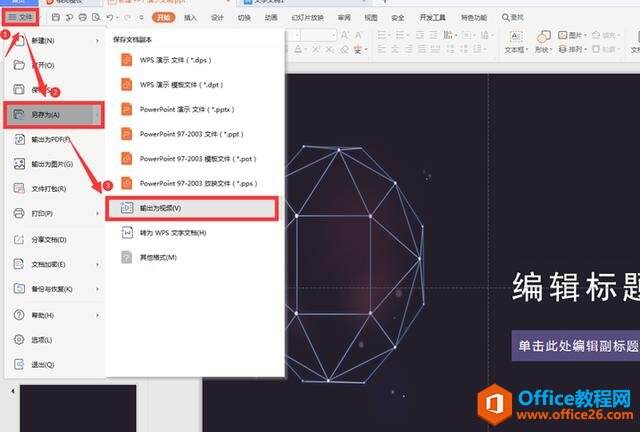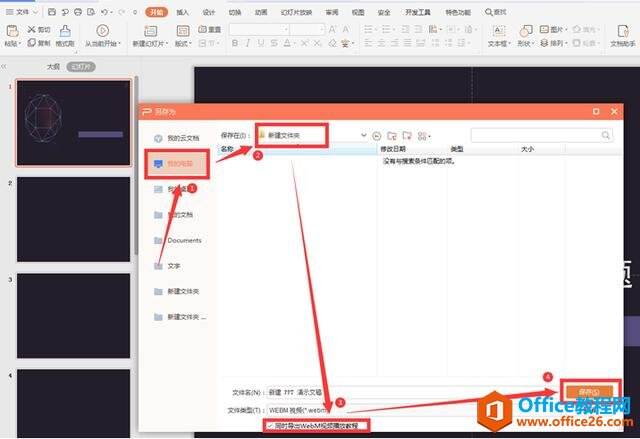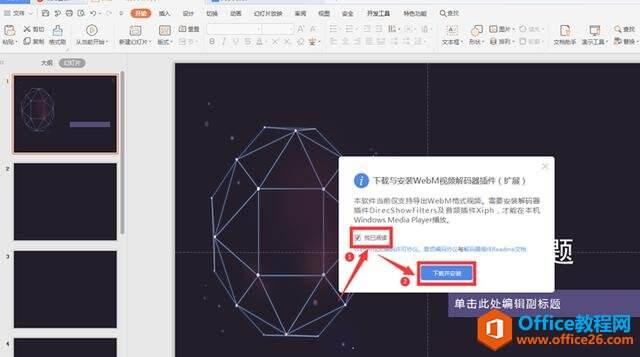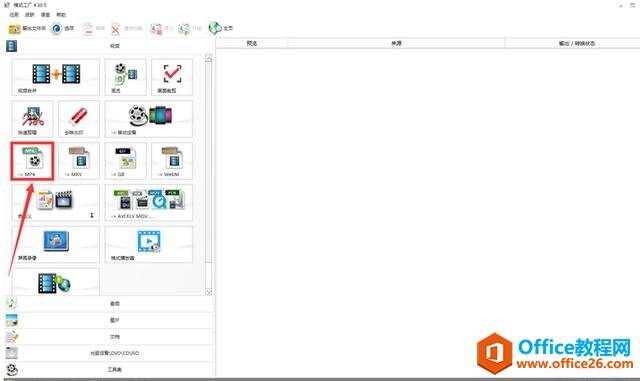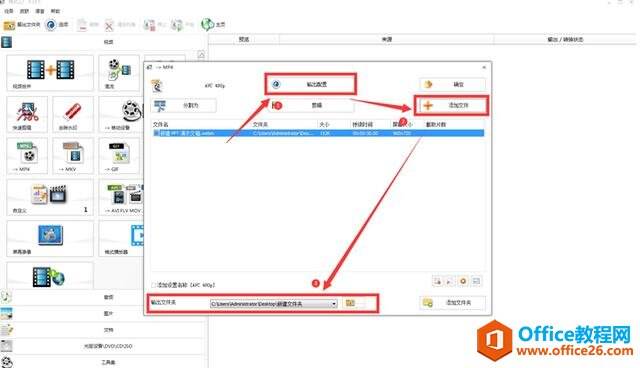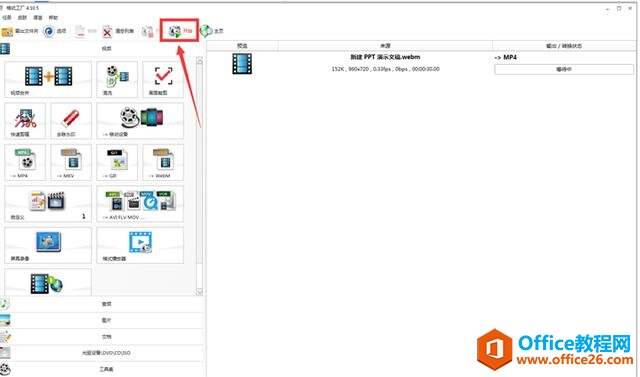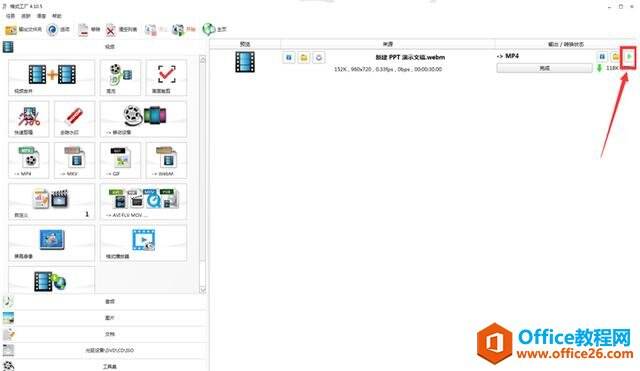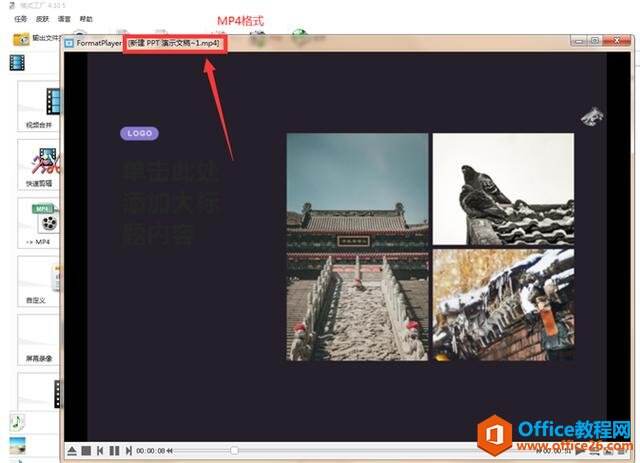WPS 怎么将PPT转换为MP4格式的视频
办公教程导读
收集整理了【WPS 怎么将PPT转换为MP4格式的视频】办公软件教程,小编现在分享给大家,供广大互联网技能从业者学习和参考。文章包含439字,纯文字阅读大概需要1分钟。
办公教程内容图文
点击左上角的【文件】,在下拉菜单中选择【另存为】,二级菜单中再点击【输出为视频】:
选择合适的文件路径,点选最下方的【同时导出WebM视频播放教程】,保存为WEBM格式的视频:
此时在弹出的对话框中,选择【我已阅读】,点击下载并安装:
文件安装完毕,会提示我们视频输出完成:
此时虽然是视频格式,但并不是我们想要的MP4文件,下面就要打开视频转换软件,这里我们选择的是“格式工厂”,在软件主页,点击图中的“MP4”:
在弹出的对话框中,选择【输出配置】,【添加文件】和【输出文件夹】:
最后点击【开始】,这一步很重要,很多人都忽略了:
转换很快完成,我们点击后面的绿色播放按钮:
最后我们看到MP4的视频文件播放非常流畅,文件成功转换:
办公教程总结
以上是为您收集整理的【WPS 怎么将PPT转换为MP4格式的视频】办公软件教程的全部内容,希望文章能够帮你了解办公软件教程WPS 怎么将PPT转换为MP4格式的视频。
如果觉得办公软件教程内容还不错,欢迎将网站推荐给好友。